
Съдържание:
- Стъпка 1: Необходим материал
- Стъпка 2: Програмиране на DHT11 сензор
- Стъпка 3: Програмиране на сензора HMC5883L
- Стъпка 4: Програмиране на акселерометъра ADXL335
- Стъпка 5: Програмиране на RFID етикета
- Стъпка 6: Програмиране на GPS Groove
- Стъпка 7: Изпращане на данни на Actoboard
- Стъпка 8: Модул Sigfox
- Стъпка 9: Изпращане на данни в облак
- Стъпка 10: Main.cpp
- Автор John Day [email protected].
- Public 2024-01-30 07:53.
- Последно модифициран 2025-01-23 14:36.

Опитвали ли сте някога да преминете към следващото ниво на ориентиране? Имате ли под ръка цялата необходима информация? Тук ще видите как подобрихме една страхотна дейност с технологиите.
Ще създадем гривна за ориентация, която ще ви даде много информация и ще ви позволи много функционалност, като:
- Температурата и влажността на времето
- Компасът
- Положението, където се намирате с GPS информация
- Откриване на всяко падане
- RFID лектор
- Бутон SOS
- Изпратете всички данни в облака
Всичко, което трябва да направите, е да следвате този урок стъпка по стъпка, така че нека започнем!
Забележка: Този проект се проведе от спекулации на вградена система от Polytech Paris-UPMC.
Стъпка 1: Необходим материал

Това е списъкът с материали, които трябва да получите, за да изградите този инструмент:
- GPS канал
- Регулатор Pololu Regulator U1V11F5
- Конвертор 0, 5V -> 5V
- RFID Marin H4102
- Акселерометър ADXL335
- Компас: 3 -осен модул HMC5883L
- LCD екран: gotronic 31066
- DHT11: Сензор за температура и влажност
- Бутон за SOS
- Модул Sigfox
- Поддръжка на батерията + батерия LR06 1.2v 2000 mAh
- Микроконтролер: MBED Board LPC1768
Тъй като разполагаме с всички наши мебели, можем да преминем към следващата стъпка.
Стъпка 2: Програмиране на DHT11 сензор
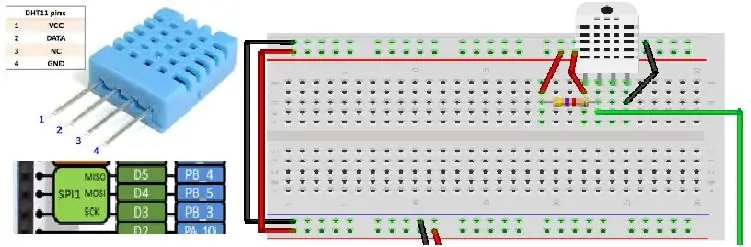
1. Поставете 4K7 резистор между VCC и пина за данни на DHT11
2. Свържете зеления кабел към щифта, от който искате да получите данни (тук е D4 щифт на NUCLEO L476RG)
3. Таблото не трябва да е свързано с 3V3 хранене (червено) и земята (черно)
4; Използвайте серийна връзка на щифта A0 на NUCLEO L476RG, за да видите данните
5. Използвайте средата MBED, за да компилирате кода (вж. Снимка)
Пълният main.c е достъпен във прикачен файл
Стъпка 3: Програмиране на сензора HMC5883L
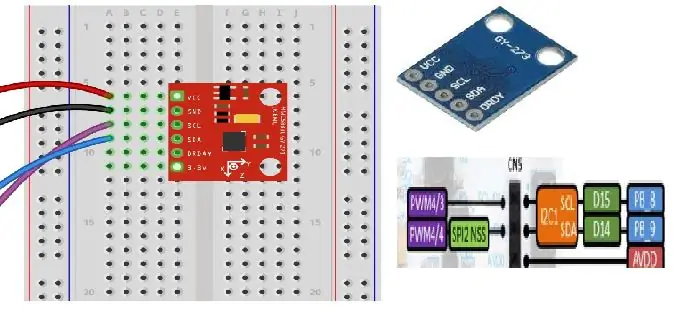
1. За HMC5883L можете да приемате същата храна като преди.
2. На платката NUCLEOL476RG имате два пина с име SCL и SDA
3. Свържете SCL на HMC5883L към SCL щифта на платката NUCLEO.
4. Свържете SDA на HMC5883L към SCL щифта на платката NUCLEO.
Пълният main.cpp е достъпен във прикачен файл.
Стъпка 4: Програмиране на акселерометъра ADXL335
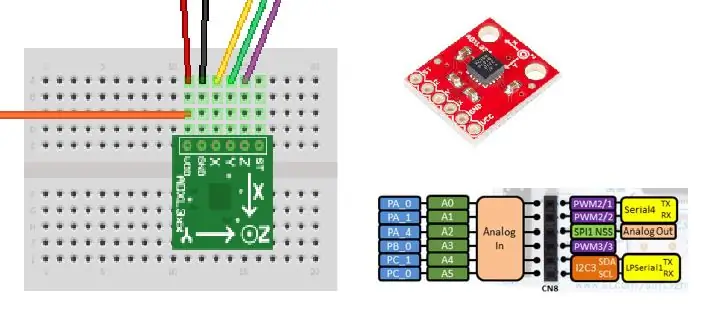
1. Подобно на стъпките по -горе, можете да използвате същото хранене (3V3 и земята).
2. На MBED интерфейса използвайте три различни входа, декларирани като "аналогов"
3. Наречете ги InputX, InputY и InputZ.
4. След това ги свържете с три пина по ваш избор (тук използваме съответно използваме PC_0, PC_1 и PB_1)
A0 Закрепете порта, където се предават всички данни.
Пълният main.cpp е достъпен във прикачен файл
Стъпка 5: Програмиране на RFID етикета

1. Използвайте същото хранене
2. На микроконтролера използвайте два налични PIN за свързване на RX/TX RFID сензора (тук е D8 и D9 на NUCLEO L476RG)
3. На MBED не забравяйте да декларирате ПИН кодове (тук е PA_9 & PA_10)
Пълният main.cpp е достъпен във прикачен файл
Стъпка 6: Програмиране на GPS Groove

1. Можете да използвате същото хранене тук (3V3 и Ground)
2. Използвайте само предаването на GPS и го свържете към микроконтролера.
3. След това трябва да изрежете данните за използване на подходящи данни, като DMS и времето.
Пълният файл main.cpp е достъпен във прикачения файл.
Стъпка 7: Изпращане на данни на Actoboard
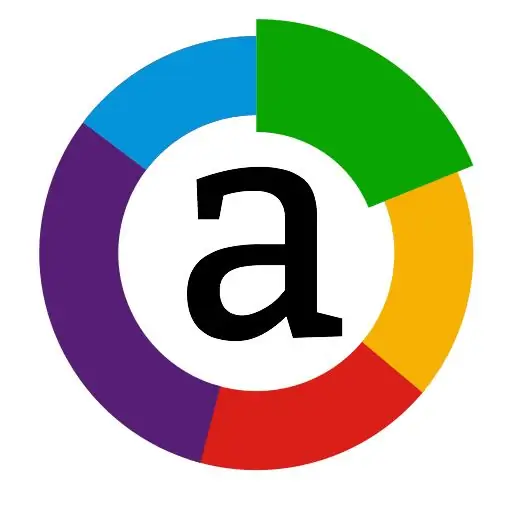
1. За всички променливи, използвани за Actoboard, трябва да преобразуваме всичко в тип "int".
2. На компилатора MBED използвайте следните символи в "printf": "AT $ SS: %x, име на променливата, която искате да изпратите на actoboard".
3. Променливата трябва да бъде в шестнадесетична форма, като XX. Стойност <FF (255 в десетичен знак) не съвпада, затова използваме само първите три знака за RFID.
4. Създайте акаунт в Actoboard.
Стъпка 8: Модул Sigfox

1. Свържете модула sgfox към микроконтролера.
2. Използвайте actoboard pass и съответния модем за получаване на данни на actoboard, благодарение на модула sigfox.
Стъпка 9: Изпращане на данни в облак
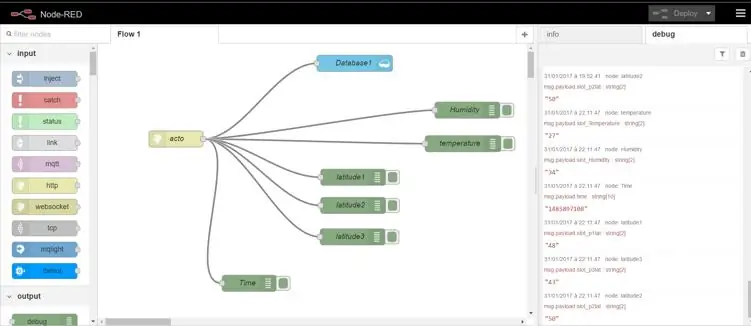
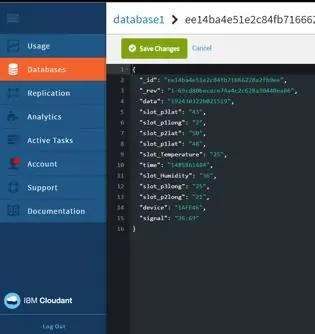
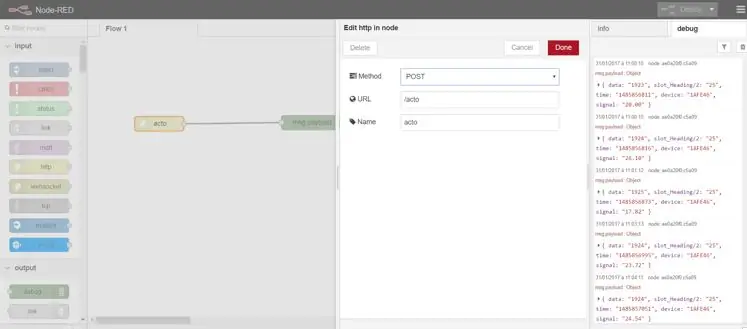
1. Създайте акаунт в Bluemix и създайте NodeRed приложение „Гривна“в облака, като използвате Cloudant конфигурация.
2. Свържете данните на Actoboard с приложението NodeRed в облака чрез URL адреса на Actoboard и го публикувайте.
3. Приложете приложението NodeRed със събраните сензори за данни, получени от actoboard и изпратени до приложението NodeRed.
4. Създайте елемент за показване на получените данни за всички сензори. например "База данни ° 1".
5. Конфигурирайте геопространствен елемент за показване на GPS координатите на картата на приложението, като използвате езика за програмиране JSON.
Стъпка 10: Main.cpp
Ето main.cpp + gps.h, който правим от нас, защото функцията GPS беше твърде дълга.
Препоръчано:
Гривна за свързана ориентация: 6 стъпки

Гривна за свързана ориентация: Този академичен проект, свързаната ориентационна гривна, е реализиран от четирима студенти от инженерното училище Polytech Paris-UPMC: S é bastien Potet, Pauline Pham, Kevin Antunes и Boris Bras. Какъв е нашият проект? През един семестър
LED гривна: 8 стъпки (със снимки)

LED гривна: Зашийте своя собствена LED гривна и я носете! Гривната ви ще светне, когато я щракнете заедно и затворите веригата. Зашийте веригата си и след това я украсете както искате! Ако преподавате това като работилница, използвайте моя pdf файл с един лист по-долу. Проверете
Създайте първата си състезателна игра: 10 стъпки

Създайте първата си състезателна игра: Ако сте направили малко кодиране на Python и искате да напишете игра, която може да имате в Pygame Zero, В този урок ще напишем проста състезателна игра
Създаване на графики за състезателна игра с нула: 7 стъпки

Създаване на графики за състезателна игра Scratch: Този урок ще ви покаже как да направите състезателна игра вътре в Scratch
Поставяне на музика в надпреварата състезателна игра: 3 стъпки

Поставяне на музика в състезателната игра Scratch: Този урок ще ви покаже стъпка по стъпка как да поставите собствена музика в състезателната игра BIY Scratch
